Máte doma starý iPod, který už delší dobu nepoužíváte a jen na něj sedá prach? Možná ale stále obsahuje cenné hudební nahrávky, které už nikde jinde nemáte uložené. Pokud je to váš případ, je na čase oprášit váš starý přehrávač. Ukážeme vám, jak jednoduše dostat hudbu z iPodu do vašeho počítače.
Celý proces spočívá v tom, že váš iPod budete brát jako externí disk, ze kterého můžete stahovat hudební soubory. Po úspěšném extrahování skladeb z iPodu je pak můžete přidat do knihovny iTunes nebo Apple Music a dokonce je i synchronizovat s vaším iPhonem. V následujícím textu si detailně popíšeme jednotlivé kroky.
Krok 1: Zamezte automatické synchronizaci iTunes nebo Finderu s vaším zařízením
Nejdříve je nezbytné zajistit, aby se hudba z vašeho iPodu mohla bez problémů zkopírovat, aniž by ji iTunes nebo Finder při automatické synchronizaci smazaly.
Když připojíte iPod k iTunes nebo Finderu, hudba ve vaší knihovně se standardně automaticky synchronizuje s připojeným zařízením. Není totiž možné standardním způsobem stahovat hudbu z iPodu (nebo iPhonu či iPadu) do iTunes nebo Apple Music. Pokud tedy připojíte iPod k počítači, hrozí, že obsah vašeho iPodu bude přepsán tím, co se nachází v knihovně iTunes nebo Apple Music.
Způsob, jak zabránit iTunes v automatické synchronizaci, je pro Windows a Mac se systémem Mojave nebo starším víceméně stejný:
- Ujistěte se, že máte od počítače odpojená všechna iOS zařízení. Poté spusťte aplikaci iTunes ve vašem počítači.
- Ve Windows přejděte do nabídky Úpravy a zvolte Předvolby. Na Macu zvolte iTunes a poté Předvolby.
- Na obou platformách klikněte na záložku Zařízení a zaškrtněte políčko, které říká „Zabránit automatické synchronizaci iPodů, iPhonů a iPadů“.
- Poté klikněte na OK a zavřete iTunes.
Uživatelé Maců s macOS Catalina a novějšími verzemi však ke správě a synchronizaci iOS zařízení používají Finder namísto iTunes. Z tohoto důvodu je nutné po připojení iPodu přes USB kabel otevřít dané zařízení ve Finderu a zrušit zaškrtnutí políčka „Automaticky synchronizovat, když je připojen tento iPhone“.
Krok 2: Zkopírujte hudbu z iPodu do vašeho počítače
Nyní můžete váš iPod bezpečně připojit k počítači. Měl by se objevit jako další disk v Průzkumníku souborů (Windows) nebo ve Finderu (Mac). Otevřete jednotku iPod a přejděte do složky s názvem „iPod_Control“ a následně do podsložky „Music“. Uvidíte velké množství složek označených písmenem „F“ a číslem. Pokud se zdá, že váš iPod disk je prázdný, budete muset v nastavení počítače zobrazit skryté soubory a složky.
Uživatelé Windows mohou přejít na kartu Zobrazit a zaškrtnout možnost „Skryté položky“. Uživatelé Macu mohou dočasně zobrazit skryté soubory a složky podržením klávesové zkratky Cmd + Shift + tečka (.).
Nyní vyberte všechny složky v adresáři „iPod_Control > Music“, zkopírujte je a vložte do libovolného umístění na vašem pevném disku. Tímto se přenesou hudební soubory z vašeho iPodu do počítače. Je důležité si uvědomit, že veškeré soubory mají náhodné názvy skládající se ze čtyř písmen.
Pokud používáte počítač s operačním systémem Windows, můžete si nechat zobrazit takzvané „tagy“ (informace o skladbě) přímo v Průzkumníku souborů. Pokud tagy nejsou standardně viditelné, můžete je zobrazit podržením klávesové zkratky Alt + Shift + P. Tímto se zobrazí podokno s podrobnostmi. Případně lze toto podokno aktivovat přímo z nabídky Zobrazit. Bohužel uživatelé Macu nemají tuto možnost a informace o tagu přímo v Finderu nezobrazí.
Po zkopírování všech souborů můžete iPod bezpečně odpojit. Ve Windows klikněte pravým tlačítkem myši na jednotku iPod v Průzkumníku souborů a zvolte možnost Vysunout. Uživatelé Macu by měli podržet klávesu Ctrl, kliknout na ikonu iPodu na ploše a vybrat možnost Vysunout.
Předtím, než se rozhodnete přenést soubory do iTunes ve Windows, je dobré ověřit, jak importovat neplatné MP3 soubory do iTunes.
Krok 3: Přidejte hudbu do vaší knihovny iTunes
Po úspěšném přenesení hudby z iPodu do vašeho počítače můžete přistoupit k úpravám. Nejprve je nutné přidat hudbu z iPodu do vaší knihovny iTunes na vašem PC s Windows nebo na Macu. Je důležité zmínit, že vaše hudební knihovna se v macOS Catalina a novějších verzích zobrazuje v aplikaci Apple Music, protože iTunes zde již nejsou dostupné.
Chcete-li do vaší knihovny iTunes přidat část nebo celou hudbu z iPodu, otevřete iTunes ve Windows, přejděte do nabídky Soubor a vyberte možnost „Přidat soubor do knihovny“ nebo „Přidat složku do knihovny“. Pokud používáte Mac, jděte do nabídky Soubor a zvolte „Přidat do knihovny“. Následně vyberte požadované soubory nebo složku. Alternativně můžete hudební soubory do iTunes přidat také přetažením z Průzkumníku souborů (Windows) nebo z Finderu (Mac) přímo do okna iTunes.
Ve výchozím stavu iTunes pro Windows při přidávání položek do knihovny vytváří pouze odkaz na aktuální umístění daného souboru. To znamená, že původní soubor zůstává na svém původním místě. Pokud byste tedy původní soubory přesunuli, iTunes by je již nemohly najít.
Nicméně si můžete v iTunes pro Windows nastavit, aby se pro každý přidávaný soubor vytvořila kopie a uložila se do složky s médii iTunes. V takovém případě by přesunutí původních souborů nemělo vliv na přehrávání hudby v knihovně iTunes.
Pro toto nastavení otevřete iTunes pro Windows a přejděte do nabídky Úpravy a zvolte Předvolby. Přejděte na kartu Upřesnit a zaškrtněte políčko s popiskem „Kopírovat soubory do složky iTunes Media při přidávání do knihovny“. Chcete-li navíc automaticky organizovat složku médií iTunes do složek s interprety a alby, zaškrtněte políčko „Udržovat pořádek ve složce iTunes Media“. Na Macu (s Mojave a staršími verzemi) je toto nastavení zapnuto automaticky.
Po aktivaci tohoto nastavení se veškerá nová média přidávaná do knihovny iTunes automaticky zkopírují do složky médií iTunes. Nebudete se tak muset obávat přesunu původních souborů jinam. Nicméně je důležité si uvědomit, že média, která byla do knihovny iTunes přidána před aktivací této funkce, budou stále odkazovat na původní umístění souborů.
Pro zkopírování již existujících médií v knihovně iTunes přejděte na Soubor > Knihovna > Uspořádat knihovnu a zaškrtněte políčko Sloučit soubory. Následně klikněte na tlačítko OK.
Krok 4: Vytvořte si playlist v iTunes
Pokud máte na iPhonu zvykem používat playlisty, můžete si je snadno vytvořit i v iTunes a následně synchronizovat s vaším iPhonem. Postup je shodný jak pro počítače s Windows, tak i s Mac.
Pro vytvoření playlistu nejprve označte skladby, které chcete do daného seznamu zařadit. Poté klikněte pravým tlačítkem (na Macu s podrženou klávesou Ctrl) na vybrané skladby a zvolte možnost „Přidat do seznamu skladeb > Nový seznam skladeb“.
U podobných skladeb (např. celé album) se seznam skladeb vytvoří s automatickým názvem dle interpreta a alba. Pokud vytváříte playlist z různých skladeb, budete si muset vlastní název playlistu zadat sami. Chcete-li přejmenovat seznam skladeb, klikněte na jeho název a zadejte nový. Pořadí skladeb v playlistu můžete také libovolně měnit přetažením na požadované pozice.
Krok 5: Přeneste hudbu do vašeho iPhonu
Pro přenos přidané hudby do iPhonu je nutné mít spuštěnou aplikaci iTunes nebo Finder a připojit vaše zařízení k počítači. Následně klikněte na ikonu zařízení v panelu nástrojů iTunes nebo vyberte vaše zařízení z postranního panelu Finderu (u macOS Catalina a novějších verzích).
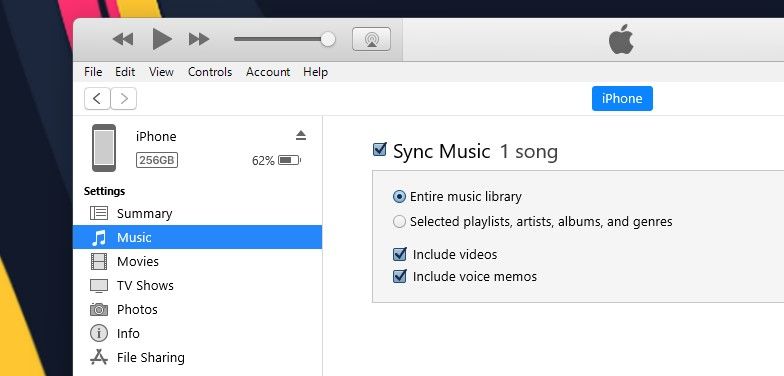
Pokud si přejete rychle synchronizovat obsah s vaším iPhonem, můžete v iTunes synchronizovat celou vaši hudební knihovnu. Alternativně máte možnost synchronizovat pouze vybrané playlisty, interprety, alba nebo žánry.
V případě, že se zobrazí hláška „Nahradit a synchronizovat“, mějte na paměti, že v takovém případě knihovna iTunes nahradí veškerý stávající obsah vašeho iPhonu.
Pro synchronizaci celé vaší hudební knihovny klikněte na sekci „Hudba“ v levém postranním panelu v Nastavení. Pokud používáte Finder v macOS, tak po vybrání zařízení najdete sekci Hudba v pravém podokně.
Poté se ujistěte, že je zaškrtnutá možnost „Synchronizovat hudbu“ a pod ní zvolte možnost „Celá hudební knihovna“. Následně klikněte na tlačítko Použít v pravém dolním rohu. Pokud se synchronizace nezačne automaticky, můžete ji spustit manuálně stisknutím tlačítka Synchronizovat.
Pokud se vám nelíbí aplikace iTunes a hledáte jiné způsoby, jak rozšířit vaši hudební knihovnu, podívejte se na nejlepší aplikace pro stahování hudby pro váš iPhone a Android.
Přenos hudby ze starého iPodu do počítače není nic složitého
Pokud je váš starý iPod ještě funkční a dokáže se nabít, můžete s trochou trpělivosti a času snadno přenést hudbu z něj do vašeho počítače. Je nutné mít na paměti, že v době iPodu ještě neexistoval iCloud, který by umožnil sdílení souborů napříč zařízeními.
Po přenesení vaší hudby z iPodu do iTunes nebo iPhonu, mu můžete dát druhý život. Zvažte, zda váš starý iPod znovu nepoužít jako čtečku elektronických knih nebo jako sekundární přehrávač vaší hudební sbírky.